-
 Bitcoin
Bitcoin $116700
-0.56% -
 Ethereum
Ethereum $4009
2.87% -
 XRP
XRP $3.282
-0.99% -
 Tether USDt
Tether USDt $1.000
-0.01% -
 BNB
BNB $793.5
0.97% -
 Solana
Solana $176.9
1.07% -
 USDC
USDC $0.9999
0.01% -
 Dogecoin
Dogecoin $0.2305
3.82% -
 TRON
TRON $0.3384
-0.09% -
 Cardano
Cardano $0.7915
0.74% -
 Stellar
Stellar $0.4494
2.32% -
 Hyperliquid
Hyperliquid $41.02
0.49% -
 Sui
Sui $3.843
2.33% -
 Chainlink
Chainlink $19.78
7.27% -
 Bitcoin Cash
Bitcoin Cash $587.0
0.82% -
 Hedera
Hedera $0.2620
0.89% -
 Avalanche
Avalanche $23.77
2.16% -
 Ethena USDe
Ethena USDe $1.001
-0.03% -
 Litecoin
Litecoin $124.2
1.57% -
 Toncoin
Toncoin $3.341
0.16% -
 UNUS SED LEO
UNUS SED LEO $8.973
0.04% -
 Shiba Inu
Shiba Inu $0.00001324
3.01% -
 Uniswap
Uniswap $10.87
4.25% -
 Polkadot
Polkadot $3.976
3.14% -
 Dai
Dai $1.000
0.00% -
 Bitget Token
Bitget Token $4.505
-0.07% -
 Monero
Monero $273.0
2.58% -
 Cronos
Cronos $0.1548
3.43% -
 Pepe
Pepe $0.00001183
6.83% -
 Aave
Aave $291.7
2.44%
So verbinden Sie die Metamask-Wallet
Um MetaMask mit einer dezentralen Anwendung zu verbinden, besuchen Sie die Website der dApp, klicken Sie auf „Wallet verbinden“, wählen Sie MetaMask aus und bestätigen Sie die Verbindung im Popup-Fenster.
Nov 01, 2024 at 06:44 am
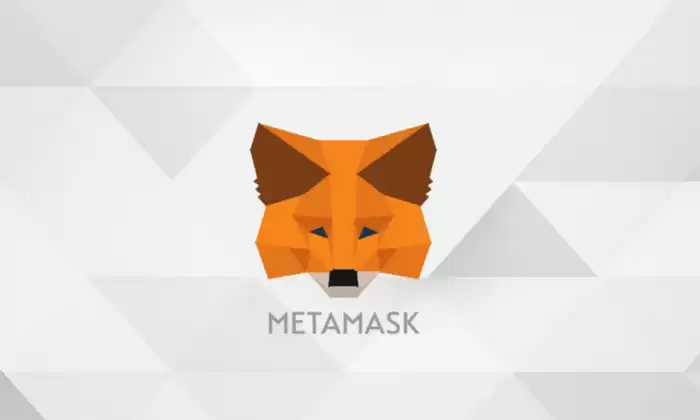
So verbinden Sie MetaMask Wallet
1. Installieren Sie MetaMask Wallet
- Gehen Sie zur [MetaMask-Website](https://metamask.io/) und klicken Sie auf „Herunterladen“.
- Wählen Sie Ihren bevorzugten Browser (Chrome, Firefox oder Edge) und befolgen Sie die Installationsanweisungen.
2. Richten Sie eine neue Wallet ein
- Öffnen Sie MetaMask und klicken Sie auf „Erste Schritte“.
- Erstellen Sie ein sicheres Passwort und stimmen Sie den Nutzungsbedingungen zu.
- Klicken Sie auf „Weiter“ und notieren Sie die aus 12 Wörtern bestehende Startphrase. Bewahren Sie es sicher auf, damit Sie bei Verlust Ihr Portemonnaie wiederfinden.
3. Ein Netzwerk hinzufügen (optional)
- Wenn Sie eine Verbindung zu einem bestimmten Blockchain-Netzwerk (z. B. Ethereum, Binance Smart Chain) herstellen müssen, klicken Sie auf „Netzwerk hinzufügen“.
- Wählen Sie Ihr gewünschtes Netzwerk aus und geben Sie die erforderlichen Details ein (z. B. RPC-URL, Ketten-ID).
4. Stellen Sie eine Verbindung zu Anwendungen her
- Gehen Sie zu der dezentralen Anwendung (dApp) oder Website, mit der Sie eine Verbindung herstellen möchten.
- Suchen Sie nach der Schaltfläche oder Option „Wallet verbinden“.
- Klicken Sie darauf und wählen Sie „MetaMask“.
- Bestätigen Sie die Verbindung im MetaMask-Popup-Fenster.
Detaillierte Schritte:
Installieren Sie die MetaMask-Erweiterung:
- Besuchen Sie die MetaMask-Website.
- Wählen Sie Ihren Browser aus und laden Sie die Erweiterung herunter.
- Fügen Sie die Erweiterung Ihrem Browser hinzu.
Erstellen Sie eine neue Wallet:
- Öffnen Sie MetaMask in Ihrem Browser.
- Klicken Sie auf „Erste Schritte“ und erstellen Sie eine neue Wallet.
- Speichern Sie Ihre 12-Wörter-Seed-Phrase sicher.
Fügen Sie ein benutzerdefiniertes Netzwerk hinzu (optional):
- Klicken Sie in MetaMask auf „Netzwerk hinzufügen“.
Wählen Sie „Benutzerdefiniertes RPC“ und geben Sie die folgenden Details ein:
- Netzwerkname: Geben Sie einen Namen für das benutzerdefinierte Netzwerk ein.
- RPC-URL: Geben Sie die RPC-URL für die gewünschte Blockchain ein.
- Ketten-ID: Geben Sie die Ketten-ID für die Blockchain ein.
- Währungssymbol: Geben Sie das Währungssymbol ein (z. B. ETH für Ethereum).
Mit DApp verbinden:
- Besuchen Sie die Website oder dApp, mit der Sie eine Verbindung herstellen möchten.
- Klicken Sie auf „Wallet verbinden“.
- Wählen Sie „MetaMask“ und verbinden Sie sich mit Ihrem bevorzugten Konto.
Abschluss:
MetaMask ist eine beliebte und benutzerfreundliche, nicht verwahrte Wallet, mit der Sie Krypto-Assets sicher speichern, senden und empfangen können. Wenn Sie diese Schritte befolgen, können Sie MetaMask ganz einfach mit verschiedenen dApps verbinden und Ihre digitalen Assets problemlos verwalten.
Haftungsausschluss:info@kdj.com
Die bereitgestellten Informationen stellen keine Handelsberatung dar. kdj.com übernimmt keine Verantwortung für Investitionen, die auf der Grundlage der in diesem Artikel bereitgestellten Informationen getätigt werden. Kryptowährungen sind sehr volatil und es wird dringend empfohlen, nach gründlicher Recherche mit Vorsicht zu investieren!
Wenn Sie glauben, dass der auf dieser Website verwendete Inhalt Ihr Urheberrecht verletzt, kontaktieren Sie uns bitte umgehend (info@kdj.com) und wir werden ihn umgehend löschen.
-
 TROLL Jetzt handeln
TROLL Jetzt handeln$0.2215
40.66%
-
 YALA Jetzt handeln
YALA Jetzt handeln$0.4112
37.04%
-
 TAG Jetzt handeln
TAG Jetzt handeln$0.0009162
26.71%
-
 AERO Jetzt handeln
AERO Jetzt handeln$1.0
22.67%
-
 SKI Jetzt handeln
SKI Jetzt handeln$0.06809
20.81%
-
 TIBBIR Jetzt handeln
TIBBIR Jetzt handeln$0.2170
16.43%
- Coinbase, Cosmos und DYDX: Navigieren durch die Kryptoströme
- 2025-08-09 06:30:16
- BNB -Preis, Altcoins und Vorhersagen: Was ist der Summen?
- 2025-08-09 06:30:16
- Krypto -Vorverkaufsprojekte, die im Jahr 2025 auf Gewinne vorhanden sind: Ein New Yorker -Take
- 2025-08-09 06:50:15
- Ruvi AI: Der Millionärmacher, der für einen Preisspitzen gestellt wurde?
- 2025-08-09 06:50:15
- Kaltbrieftasche, Coinmarketcap, Cardano & XRP: Navigating Cryptos nächste große Welle
- 2025-08-09 07:10:15
- Hedera (HBAR) Preisschub: Marktkapitalisierung steigt, was kommt als nächstes?
- 2025-08-09 07:10:15
Verwandtes Wissen

So verwalten Sie Ihr Portfolio in Exodus -Brieftasche
Aug 08,2025 at 10:07pm
Verständnis der Exodus -Brieftaschenschnittstelle Die Exodus-Brieftasche ist eine nicht kundenspezifische Kryptowährungsbrieftasche, die eine breite P...

So setzen Sie Ihr Metamast -Passwort zurück
Aug 08,2025 at 01:28pm
Verständnis des Metamask -Rücksetzprozesses Viele Benutzer verwechseln das Metamask -Passwort mit der Saatgutphrase oder dem privaten Schlüssel , dien...

So kaufen Sie Doge Münze auf Metamask
Aug 08,2025 at 03:42am
Verständnis Doge Münz- und Metamast -Kompatibilität Doge Coin (DOGE) ist eine beliebte MEME-basierte Kryptowährung, die auf einer eigenen Blockchain a...

So erhalten Sie HBAR in Ihrer Exodus -Brieftasche
Aug 08,2025 at 11:28pm
Verständnis von HBAR und dem Hedera Network Die HBAR -Kryptowährung ist das native Token des Hedera Hashgraph Network, einer verteilten Ledger -Techno...

So erhalten Sie HBAR in Ihrer Exodus -Brieftasche
Aug 09,2025 at 06:07am
Verständnis von HBAR und dem Hedera Network HBAR ist die native Kryptowährung des Hedera Hashgraph Network, einer verteilten Ledger -Technologie, die ...

So erstellen Sie eine neue Krypto -Brieftasche
Aug 07,2025 at 09:22pm
Verständnis der Grundlagen einer Kryptowährungsbrieftasche Eine Kryptowährungsbrieftasche ist ein digitales Tool, mit dem Benutzer digitale Assets wie...

So verwalten Sie Ihr Portfolio in Exodus -Brieftasche
Aug 08,2025 at 10:07pm
Verständnis der Exodus -Brieftaschenschnittstelle Die Exodus-Brieftasche ist eine nicht kundenspezifische Kryptowährungsbrieftasche, die eine breite P...

So setzen Sie Ihr Metamast -Passwort zurück
Aug 08,2025 at 01:28pm
Verständnis des Metamask -Rücksetzprozesses Viele Benutzer verwechseln das Metamask -Passwort mit der Saatgutphrase oder dem privaten Schlüssel , dien...

So kaufen Sie Doge Münze auf Metamask
Aug 08,2025 at 03:42am
Verständnis Doge Münz- und Metamast -Kompatibilität Doge Coin (DOGE) ist eine beliebte MEME-basierte Kryptowährung, die auf einer eigenen Blockchain a...

So erhalten Sie HBAR in Ihrer Exodus -Brieftasche
Aug 08,2025 at 11:28pm
Verständnis von HBAR und dem Hedera Network Die HBAR -Kryptowährung ist das native Token des Hedera Hashgraph Network, einer verteilten Ledger -Techno...

So erhalten Sie HBAR in Ihrer Exodus -Brieftasche
Aug 09,2025 at 06:07am
Verständnis von HBAR und dem Hedera Network HBAR ist die native Kryptowährung des Hedera Hashgraph Network, einer verteilten Ledger -Technologie, die ...

So erstellen Sie eine neue Krypto -Brieftasche
Aug 07,2025 at 09:22pm
Verständnis der Grundlagen einer Kryptowährungsbrieftasche Eine Kryptowährungsbrieftasche ist ein digitales Tool, mit dem Benutzer digitale Assets wie...
Alle Artikel ansehen

























































































